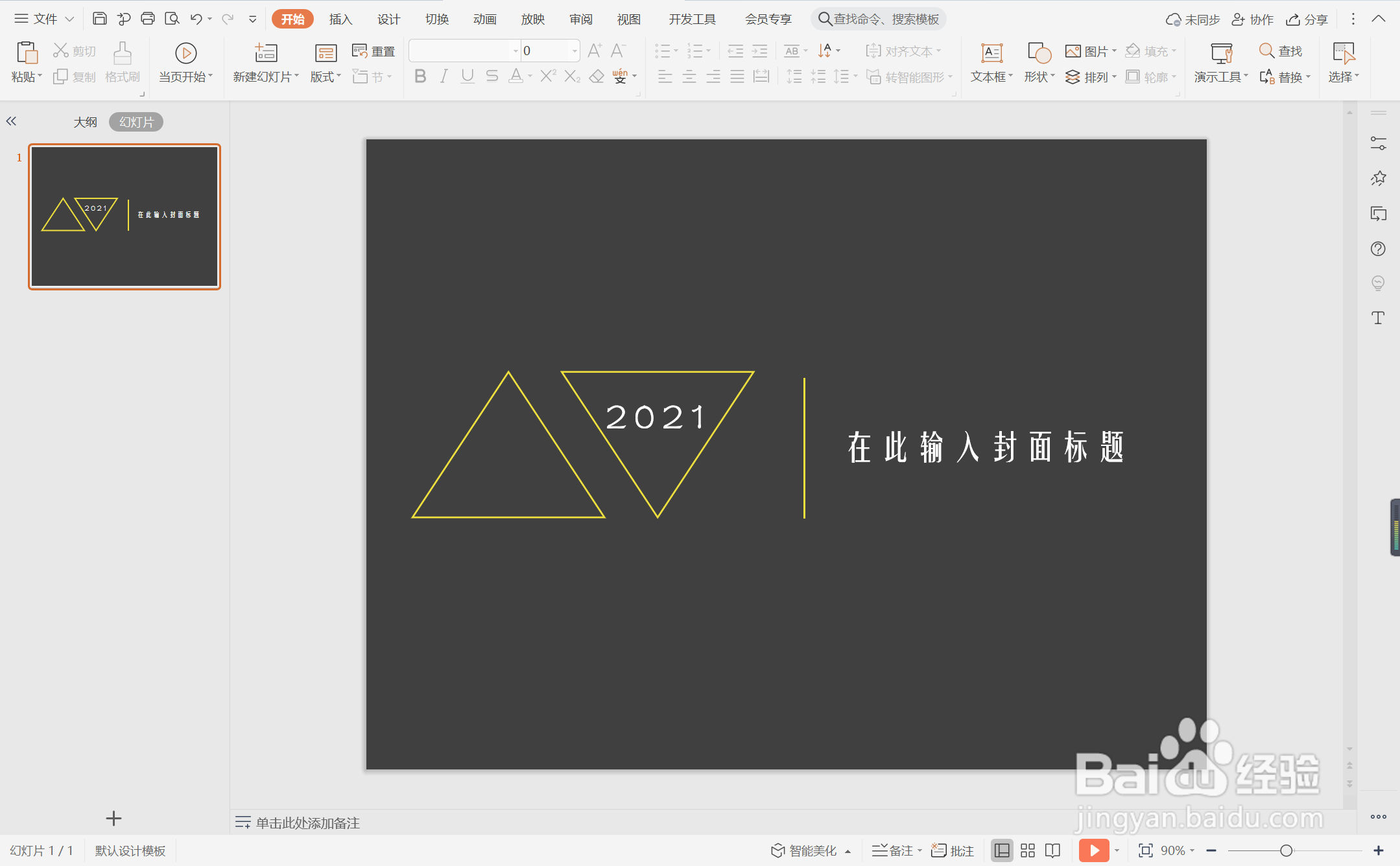1、鼠标右键“设置背景格式”,在右侧弹出的属性设置窗格中,勾选纯色填充,选择黑色进行填充。
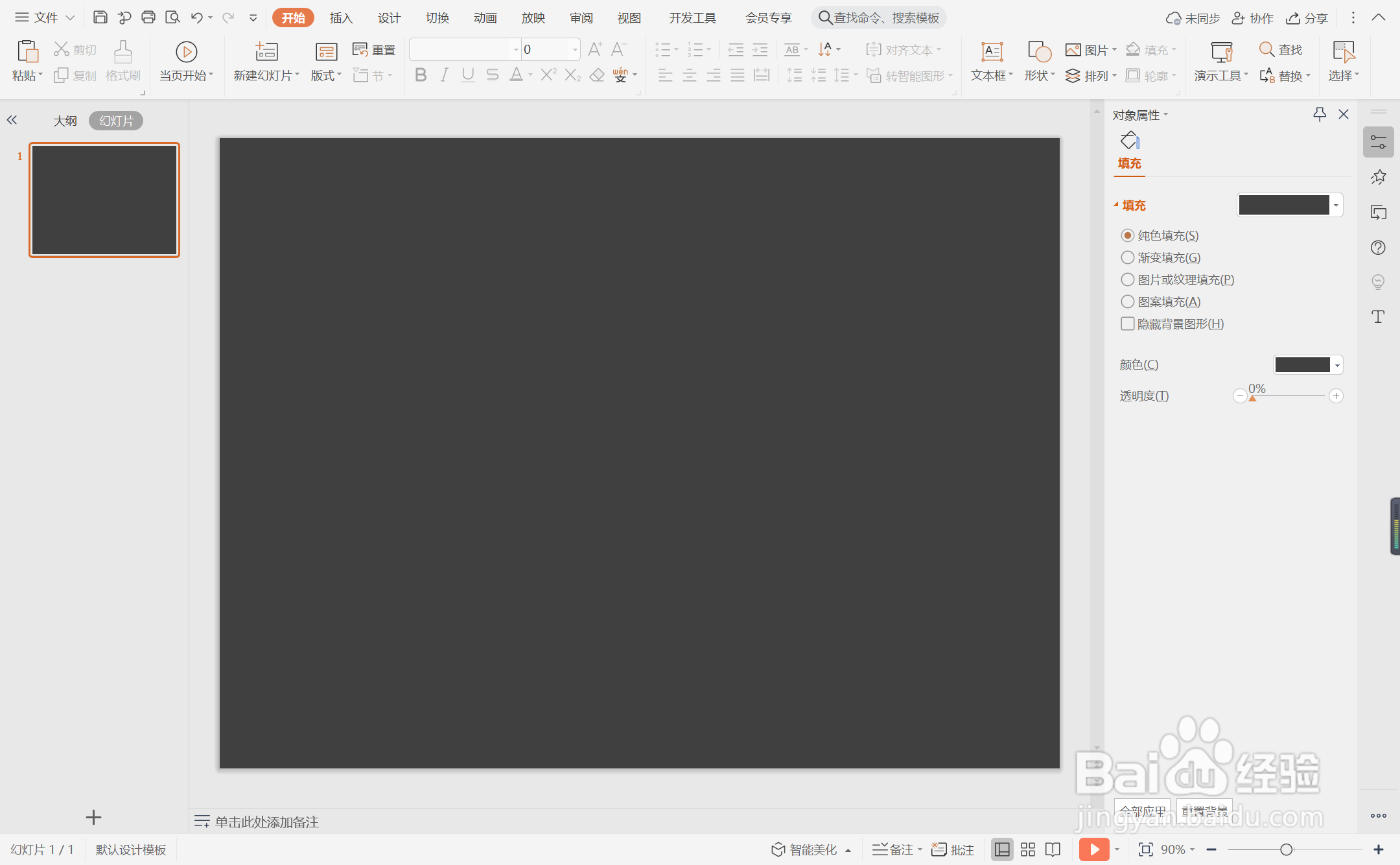
2、在插入选项卡中点击形状,选择其中的等腰三角形,在页面上绘制出大小一致的两个三角形。
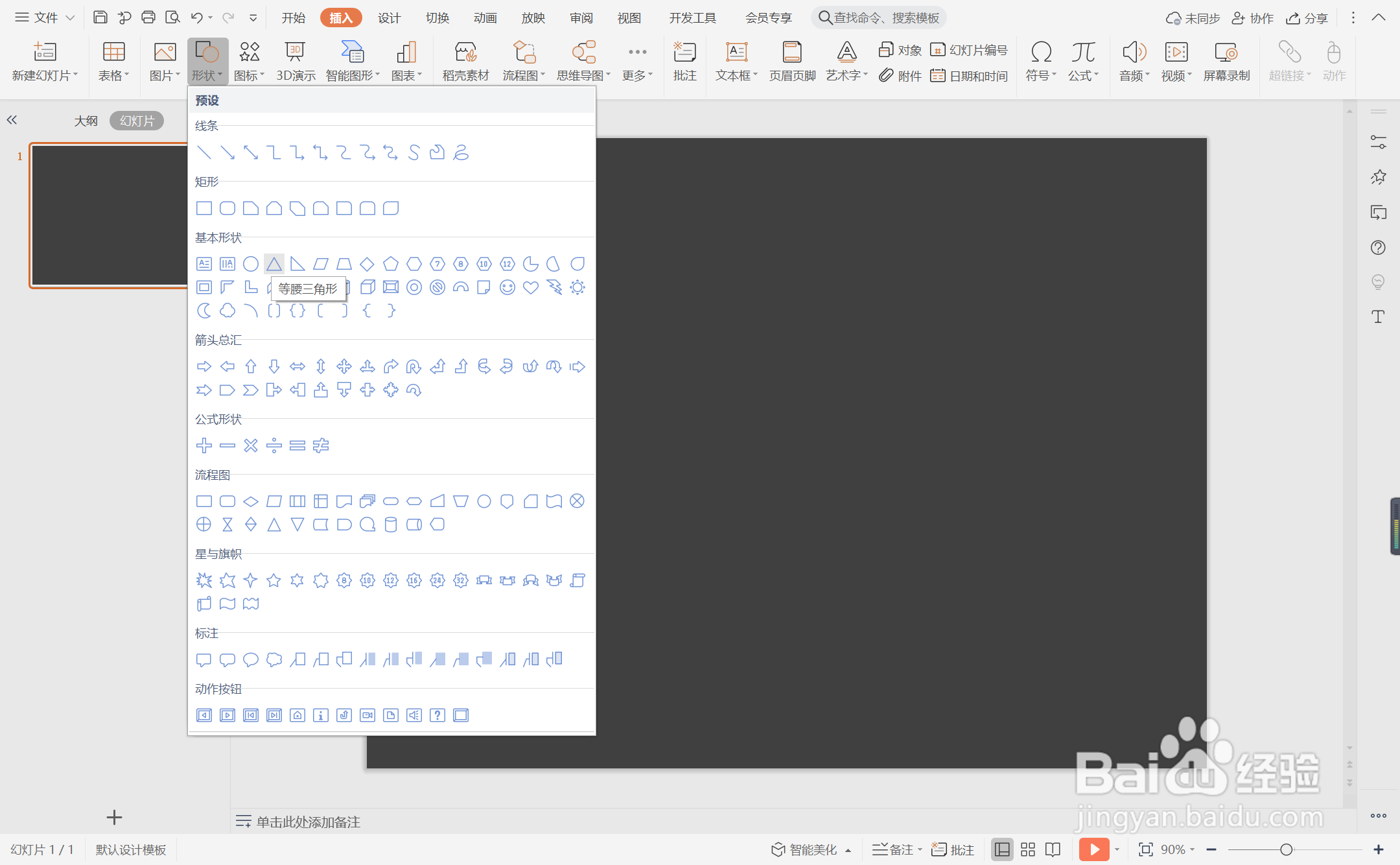
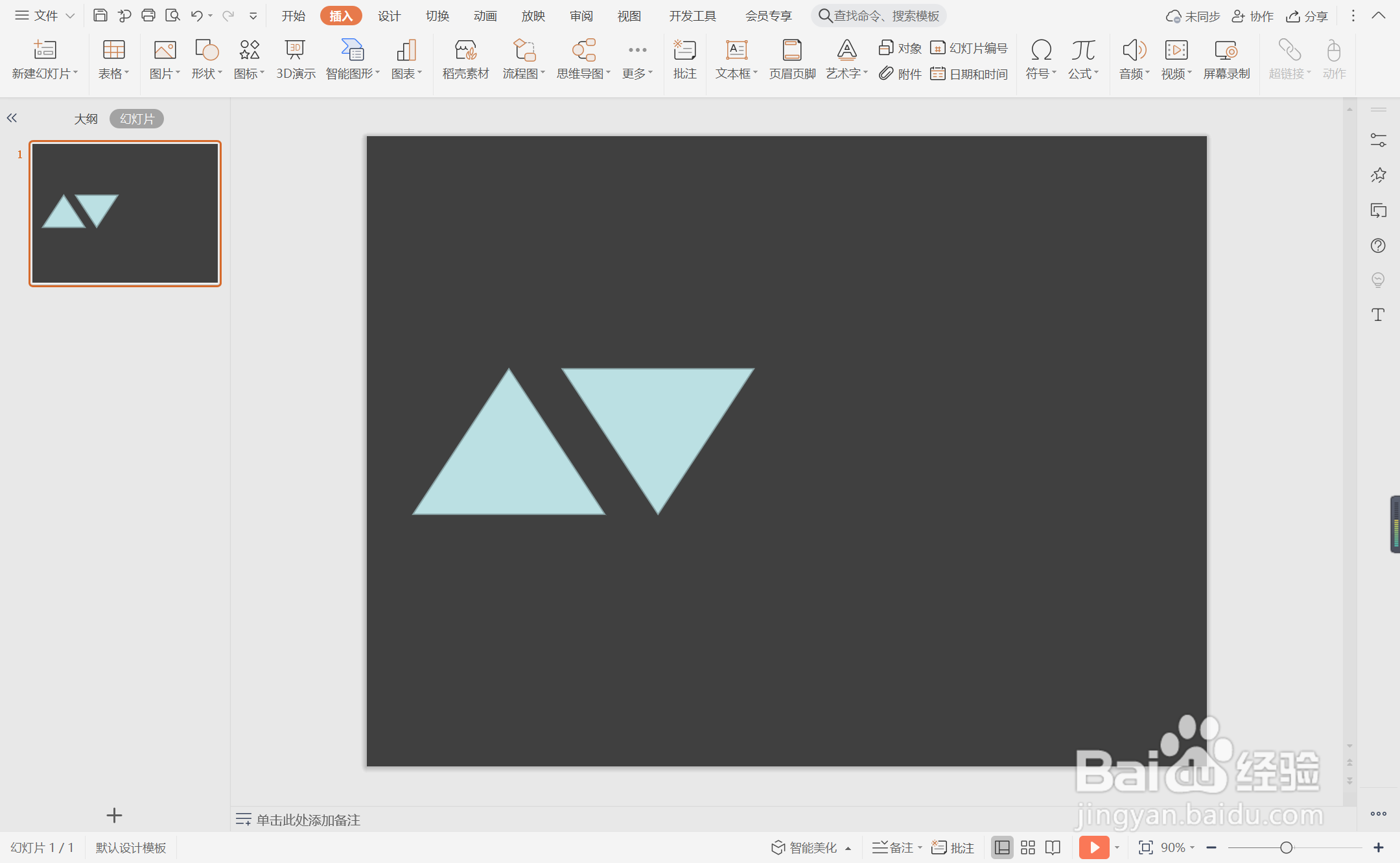
3、选中三角形,在绘图工具中点击填充,选择其中的“无填充颜色”。
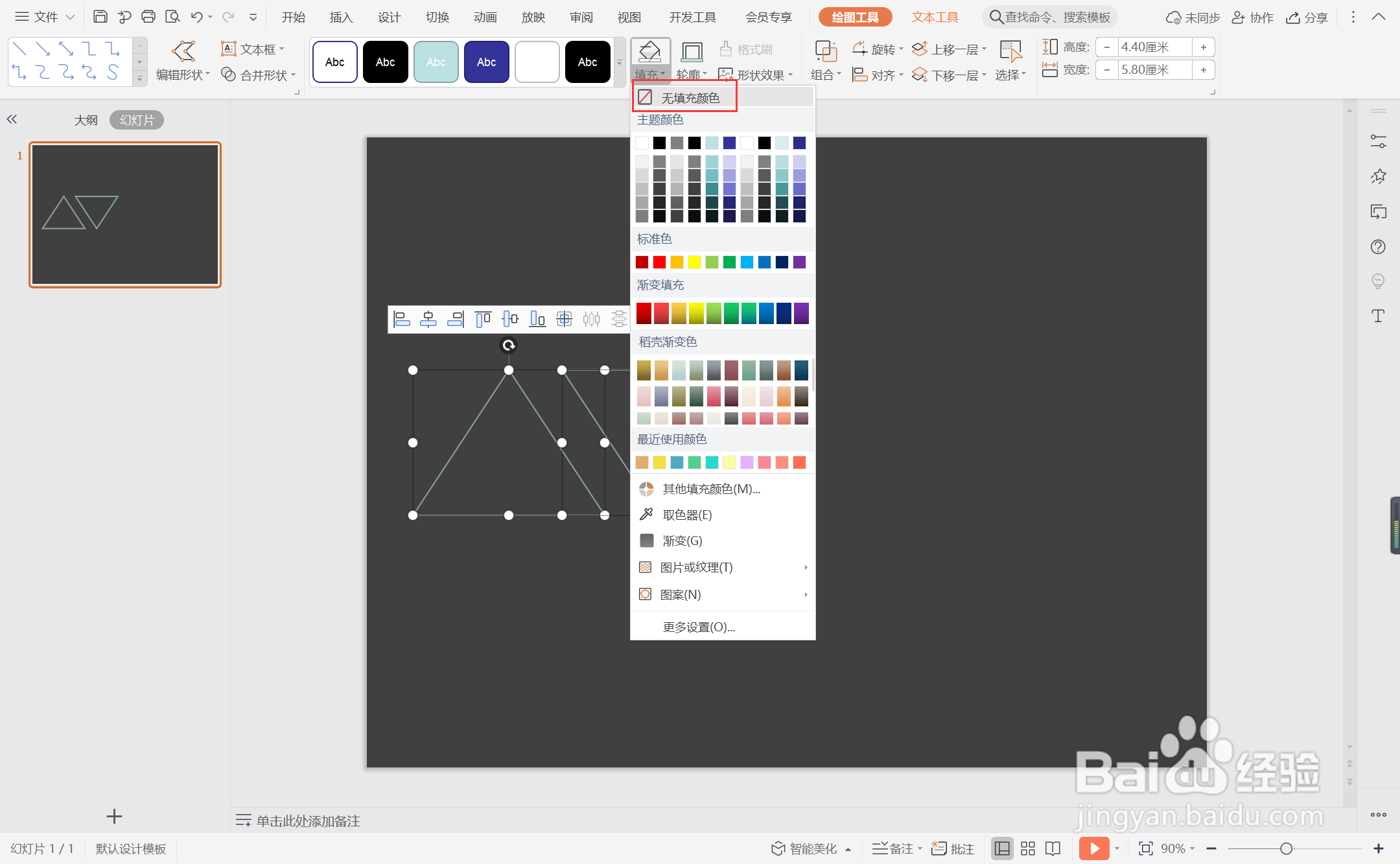
4、点击轮廓,线条颜色填充为黄色,线条宽度设置为1.5磅。
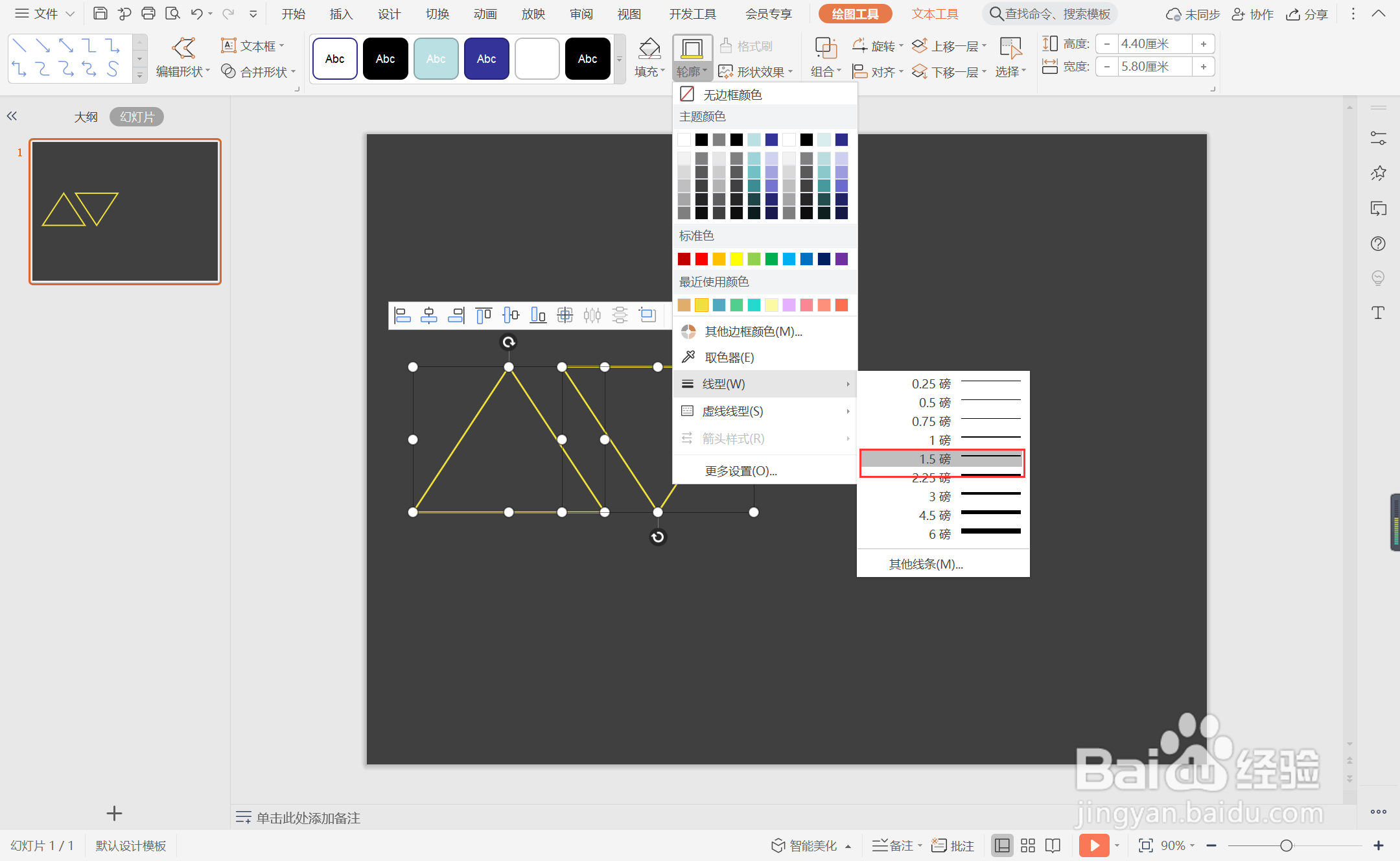
5、同时再插入一条直线,放置在三角形的右侧,颜色填充为黄色,线条宽度设置为1.5磅。
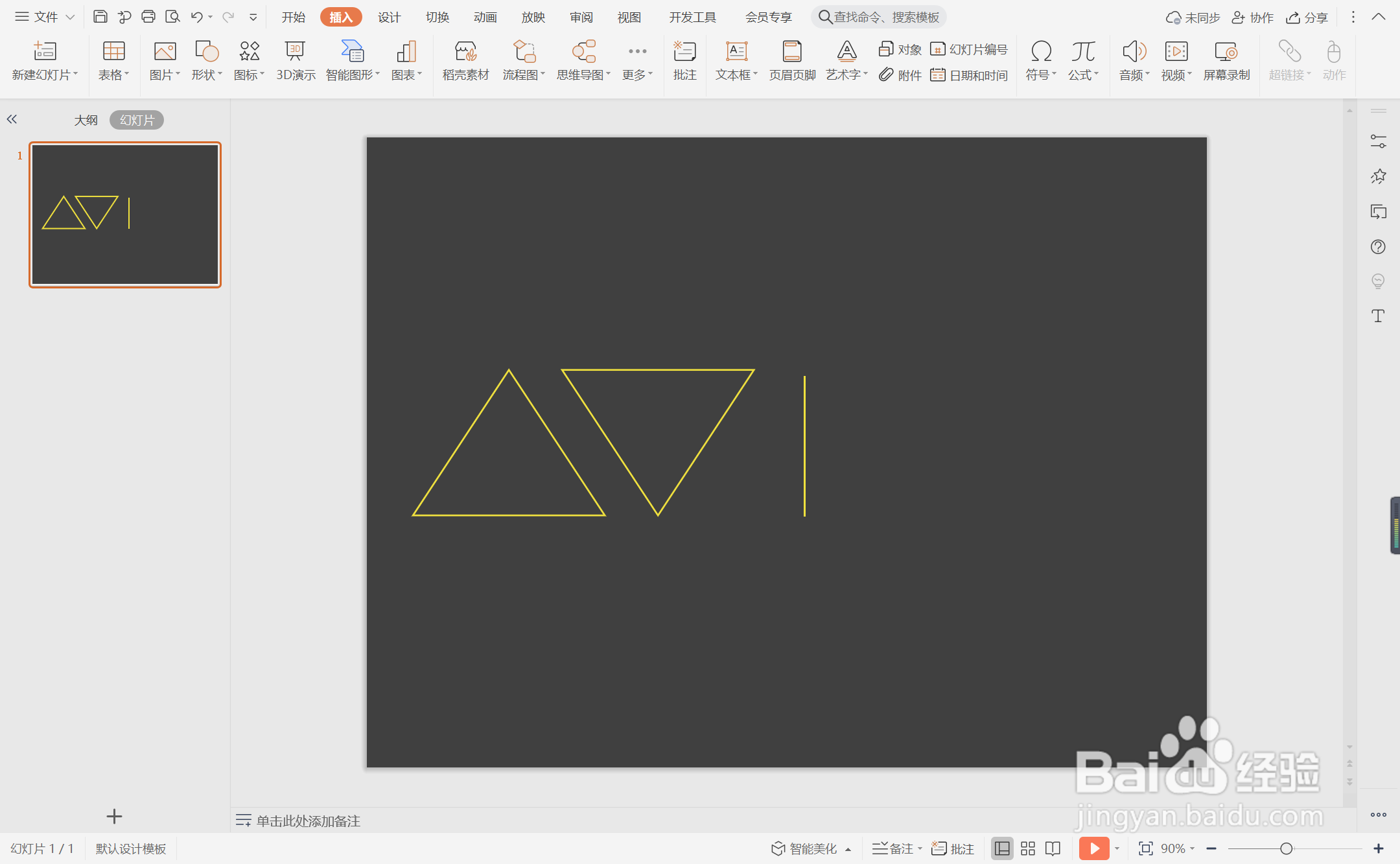
6、最后,在如图所示的位置输入封面的标题等信息,字体填充为白色,这样明亮黄色系封面就制作完成了。
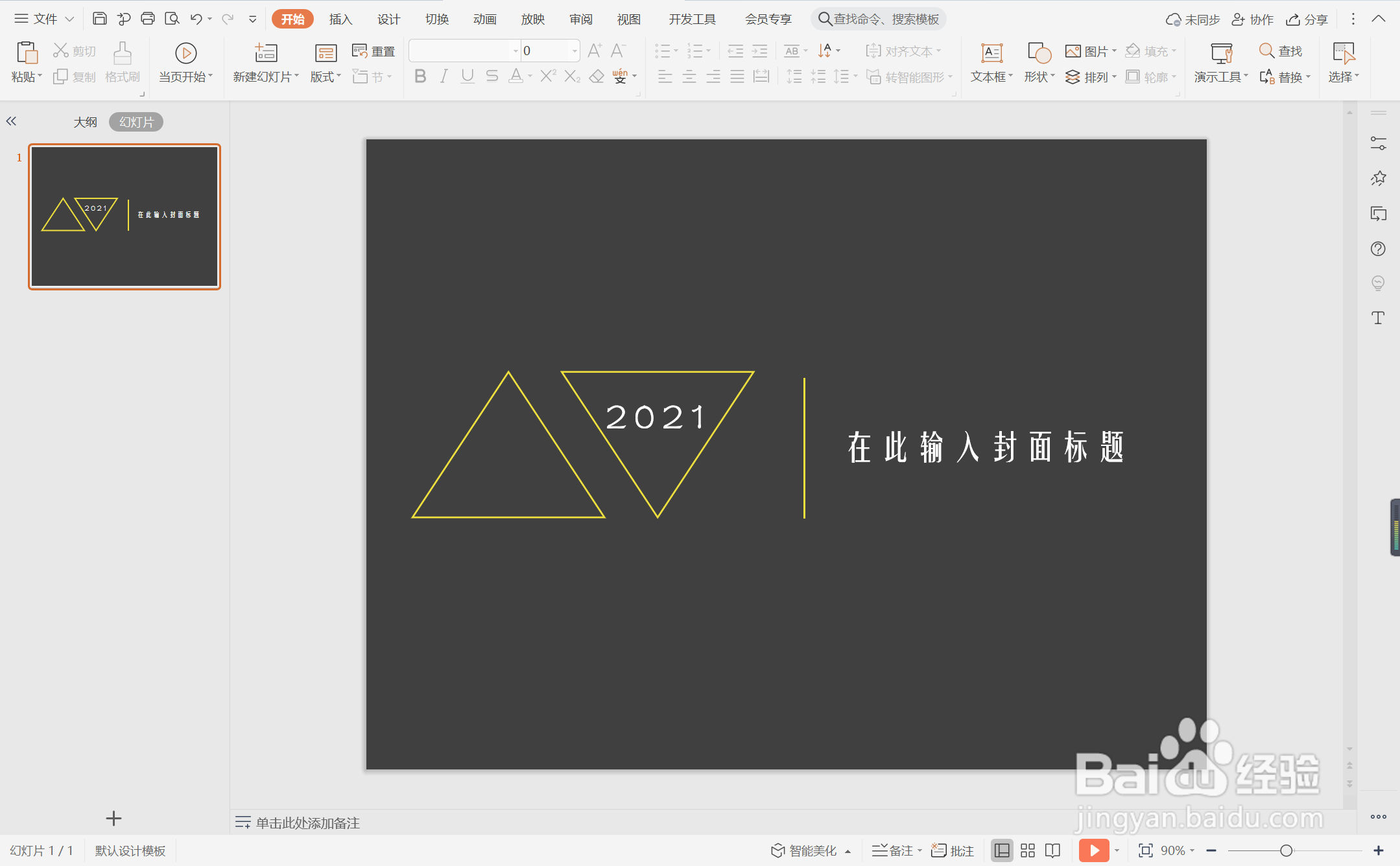
1、鼠标右键“设置背景格式”,在右侧弹出的属性设置窗格中,勾选纯色填充,选择黑色进行填充。
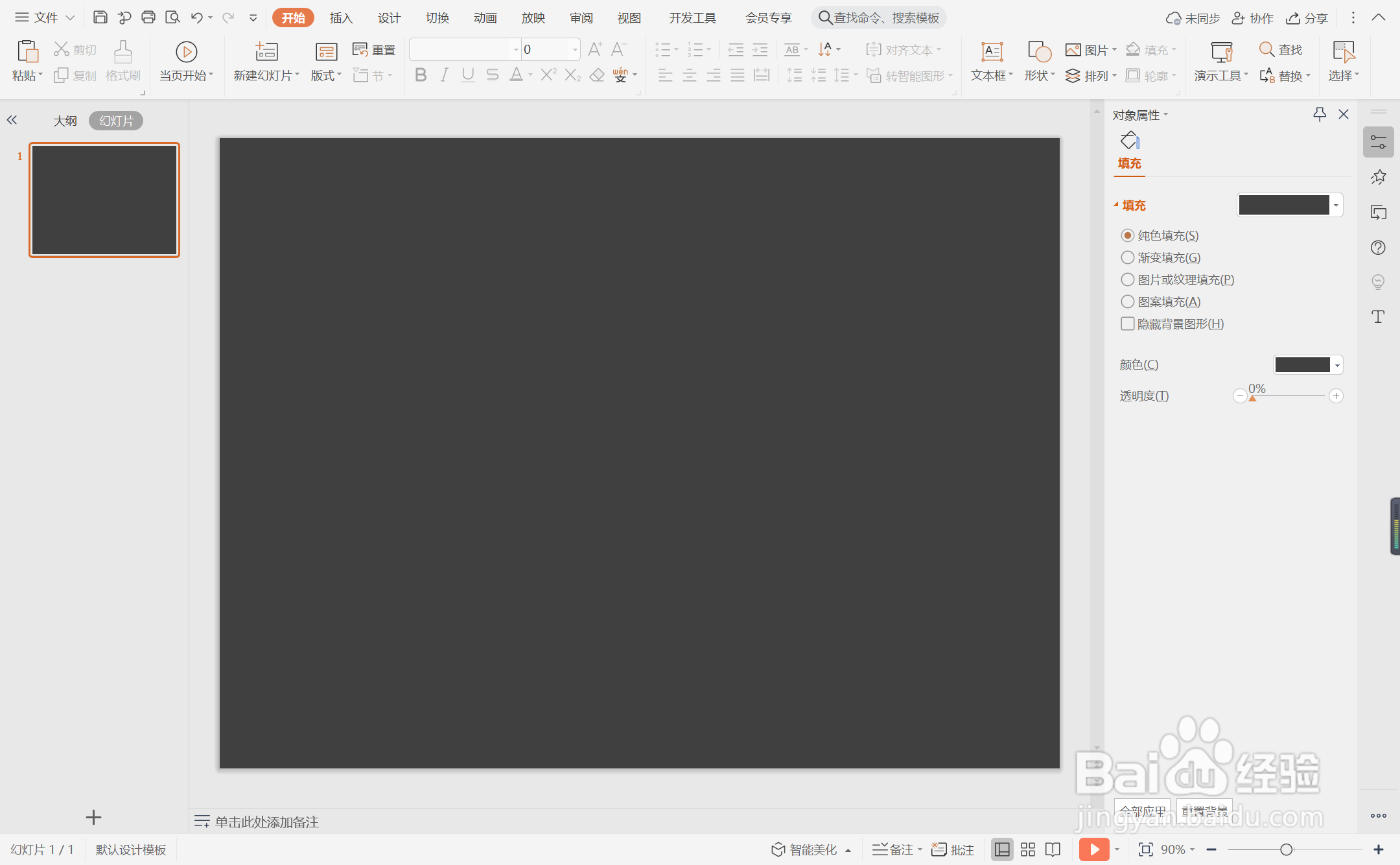
2、在插入选项卡中点击形状,选择其中的等腰三角形,在页面上绘制出大小一致的两个三角形。
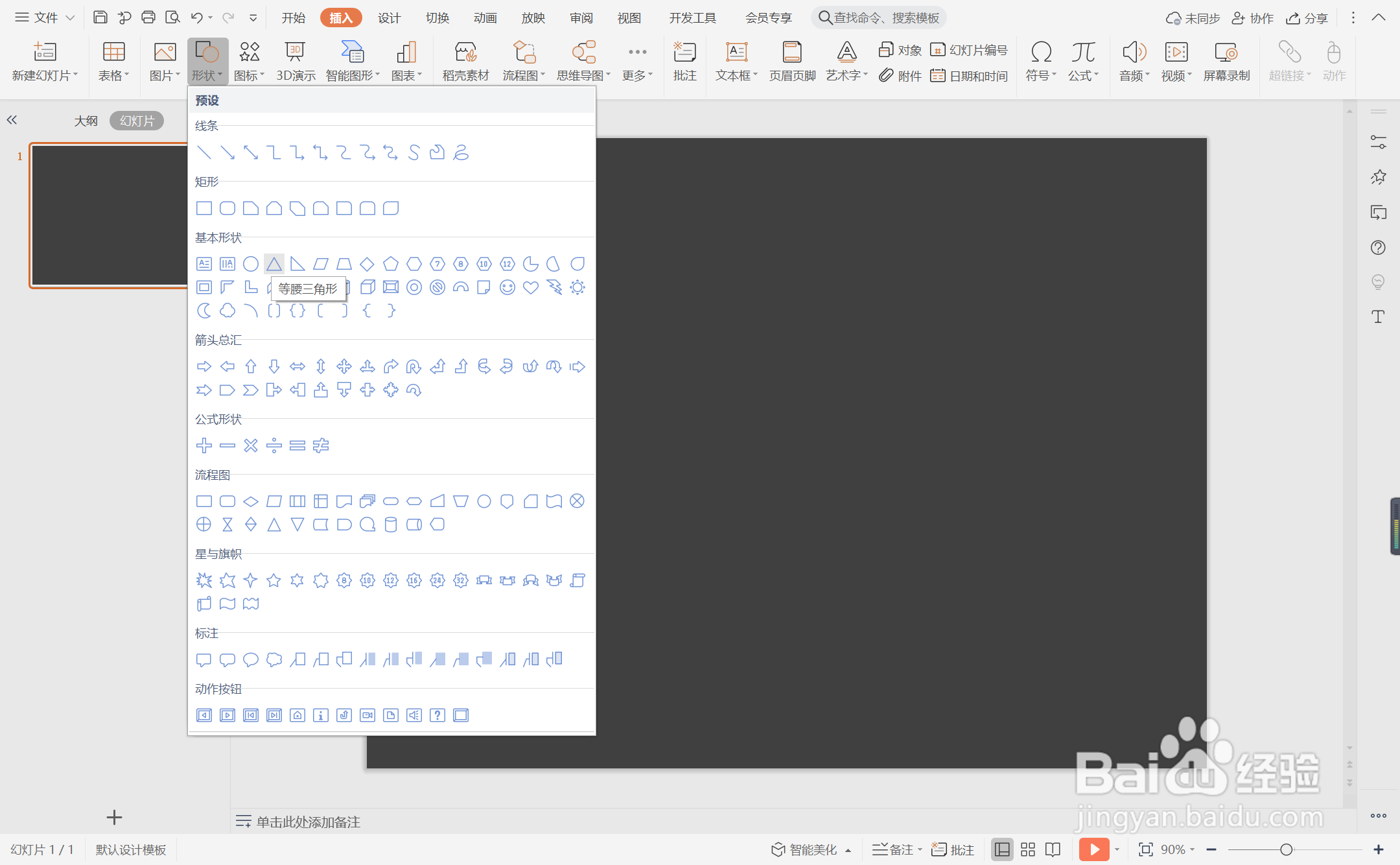
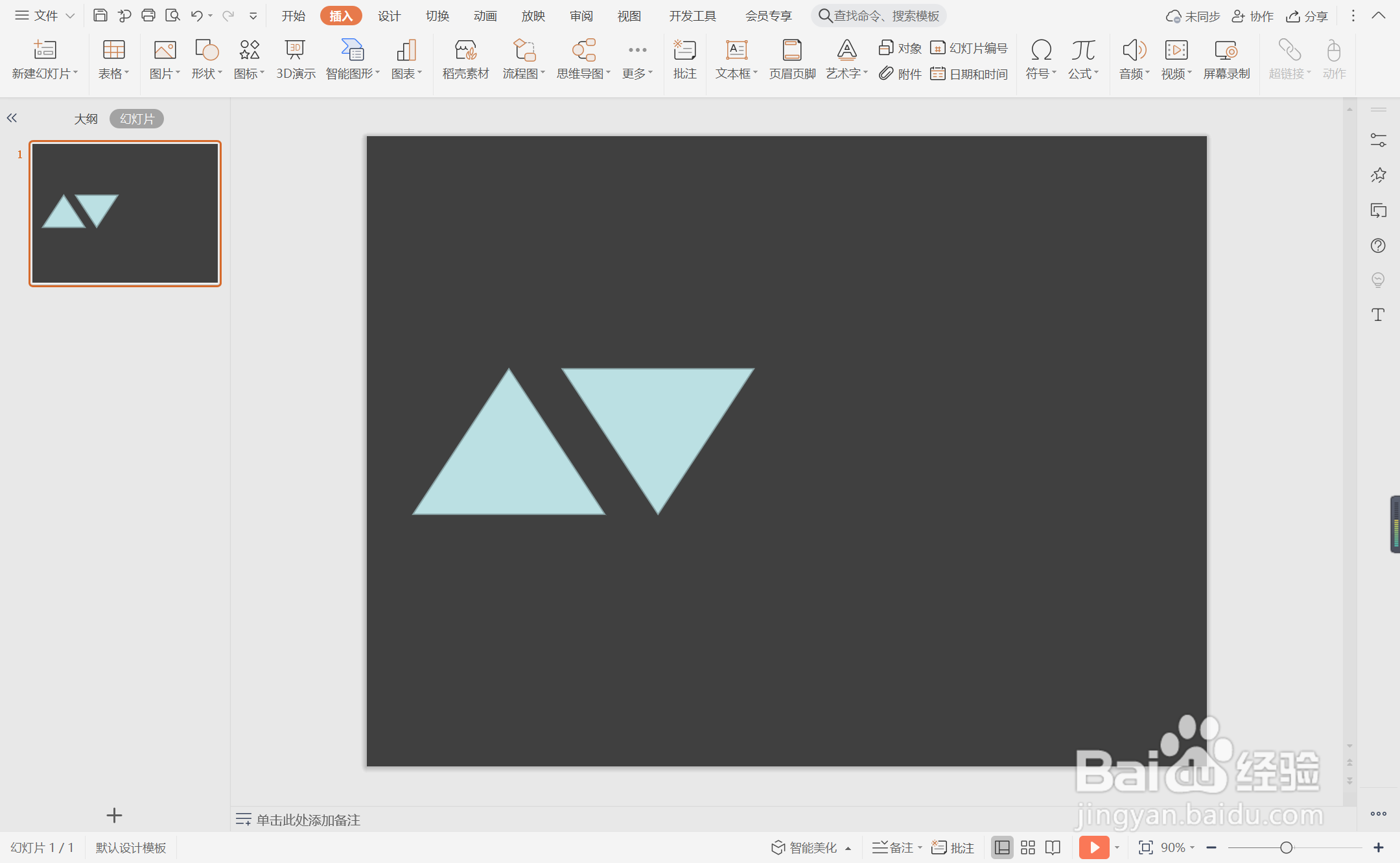
3、选中三角形,在绘图工具中点击填充,选择其中的“无填充颜色”。
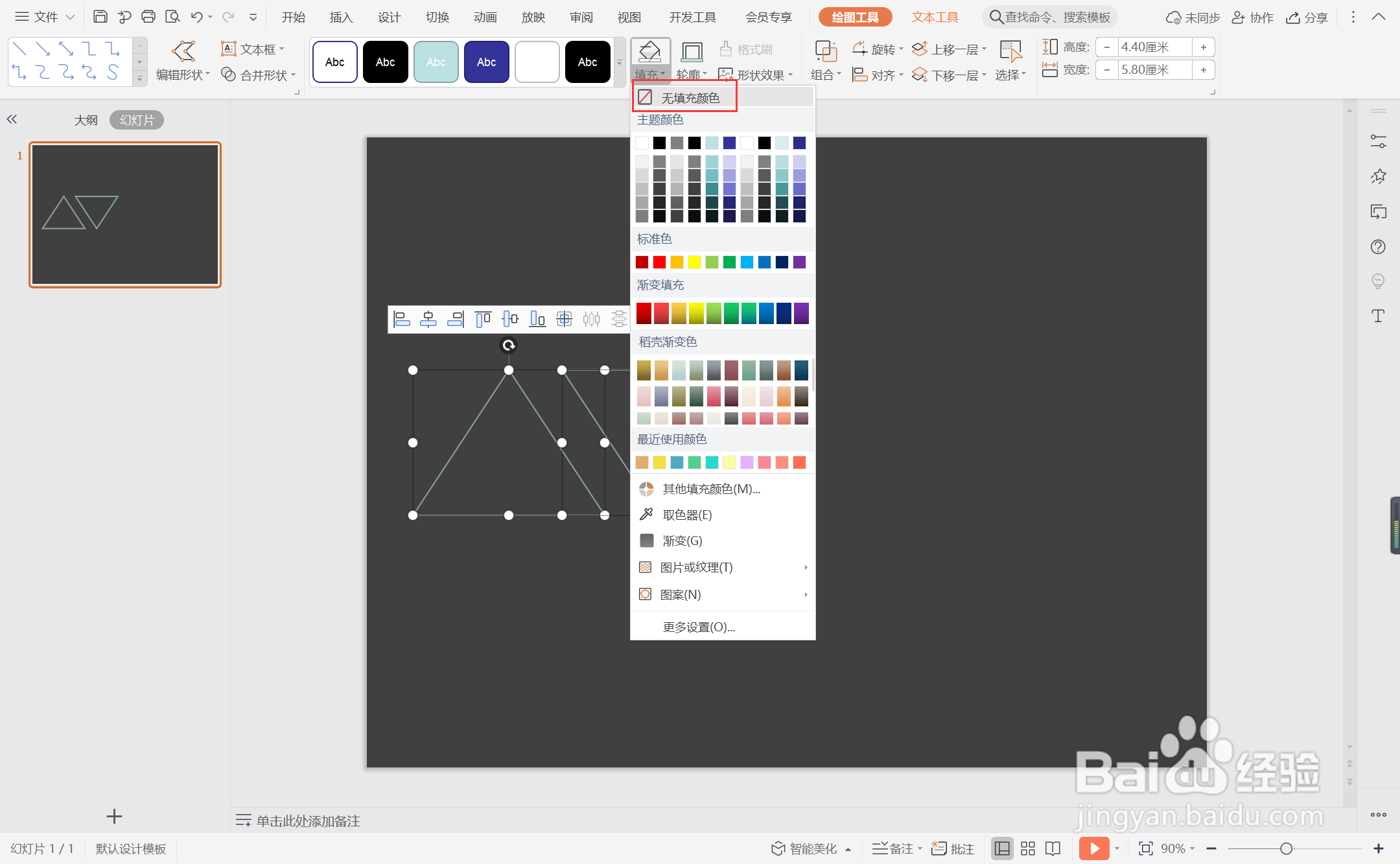
4、点击轮廓,线条颜色填充为黄色,线条宽度设置为1.5磅。
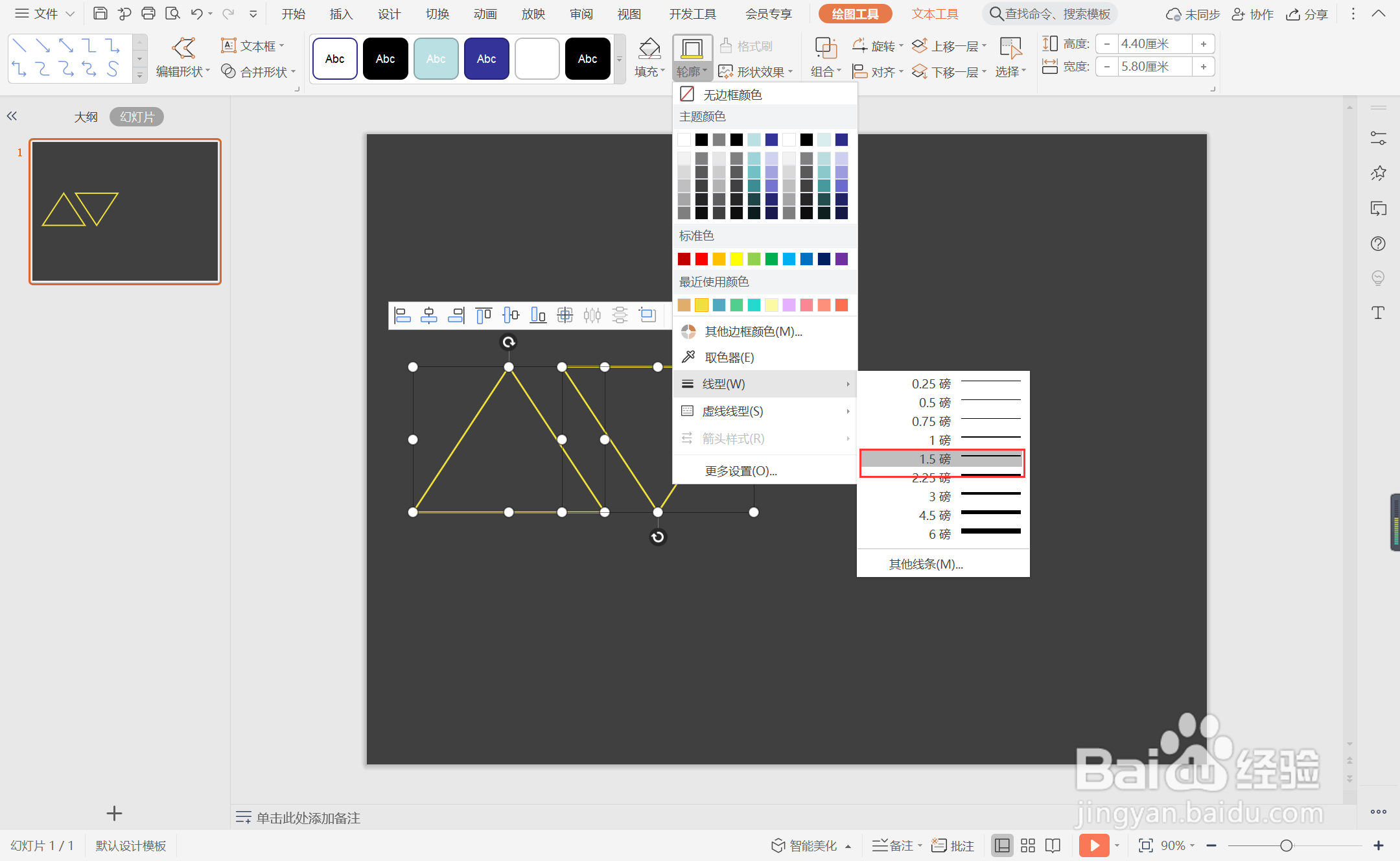
5、同时再插入一条直线,放置在三角形的右侧,颜色填充为黄色,线条宽度设置为1.5磅。
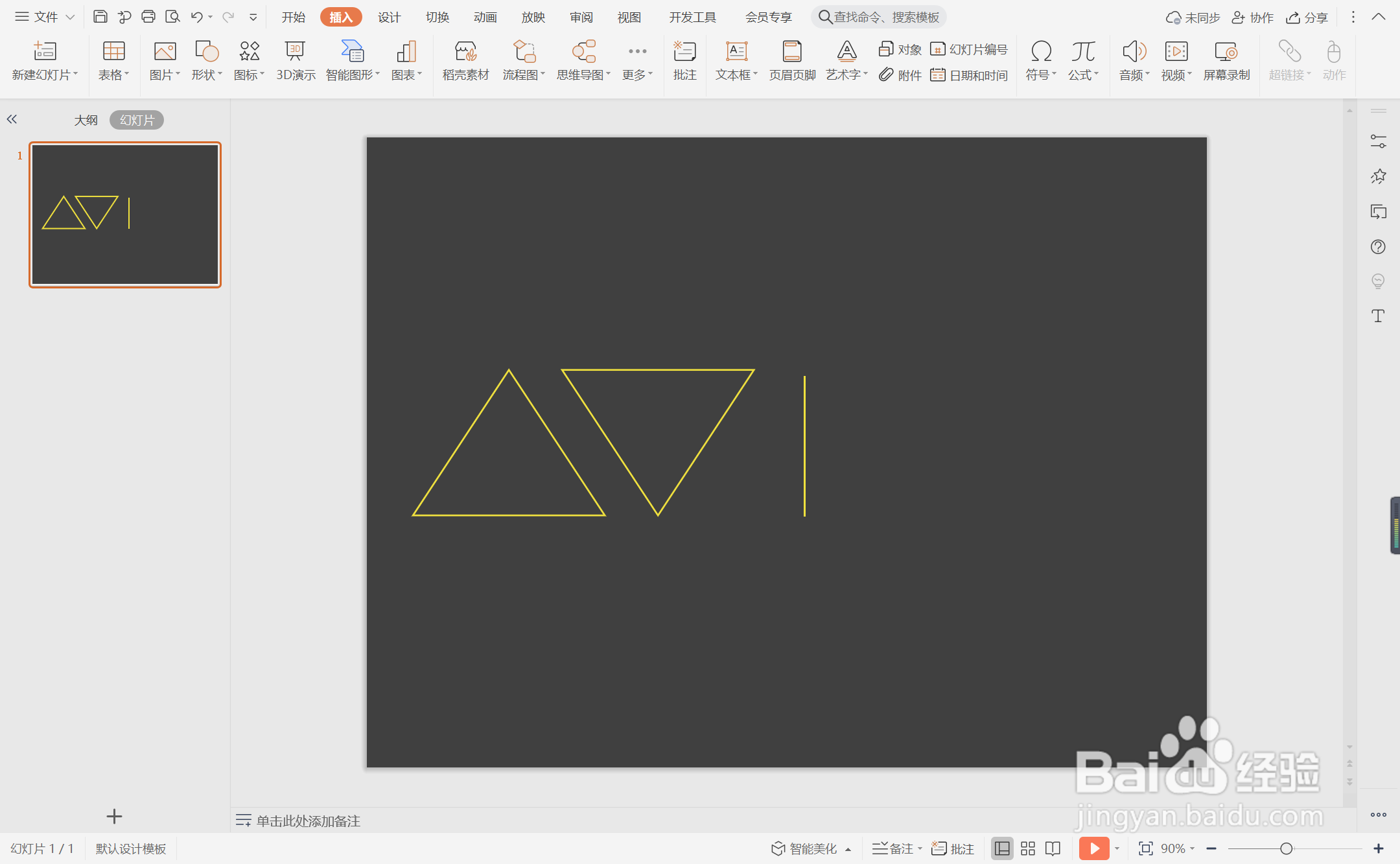
6、最后,在如图所示的位置输入封面的标题等信息,字体填充为白色,这样明亮黄色系封面就制作完成了。